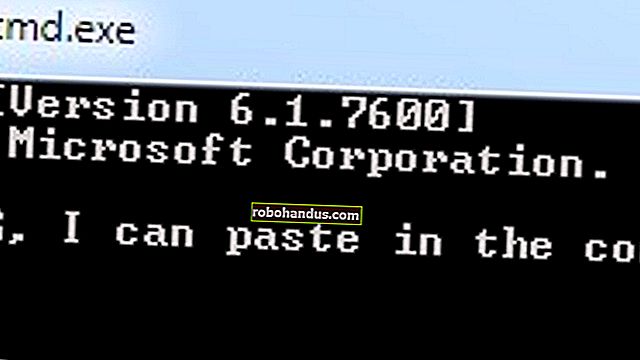Cara Menukar Fail PDF dan Gambar menjadi Dokumen Dokumen Google

Anda mungkin tahu anda boleh membuat dan mengedit dokumen dengan Google Docs, tetapi anda boleh mengedit lebih daripada sekadar fail .doc. Google Drive juga boleh menukar PDF, JPG, PNG, atau GIF apa pun menjadi dokumen dengan teks yang dapat diedit sepenuhnya. Ini caranya.
Garis Panduan Asas yang Perlu Dipatuhi untuk Hasil Terbaik
Proses untuk menukar PDF dan gambar menjadi teks sangat mudah, tetapi hasil yang baik bergantung pada bahan sumber yang baik, jadi berikut adalah beberapa panduan asas untuk diikuti:
- Teks dalam PDF atau gambar anda mestilah setinggi minimum 10 piksel.
- Dokumen mesti berorientasikan ke kanan. Sekiranya mereka berpusing ke kiri atau ke kanan, pastikan anda memutarnya terlebih dahulu.
- Ini berfungsi paling baik jika fail anda mengandungi fon biasa seperti Arial atau Times New Roman.
- Imej harus tajam dan terang dengan kontras yang kuat. Sekiranya terlalu gelap atau kabur, anda tidak akan mendapat hasil yang sangat baik.
- Ukuran maksimum untuk sebarang gambar atau PDF ialah 2 MB.
Semakin rumit gambar atau PDF, semakin banyak masalah yang mungkin dilakukan oleh Google Drive untuk menukarnya dengan betul. Mungkin tidak akan menghadapi masalah dengan gaya fon seperti huruf tebal dan miring, tetapi perkara lain seperti senarai, jadual, dan nota kaki mungkin tidak disimpan.
Cara Menggunakan Google Drive untuk Menukar Imej menjadi Teks
Dalam contoh kami, kami akan menukar fail PDF menjadi teks yang dapat diedit. Pertama, buka penyemak imbas web dan log masuk ke akaun Google Drive anda (sayangnya, ini hanya berfungsi di desktop, bukan mudah alih). Kemudian, seret fail PDF yang ingin anda ubah ke akaun Google Drive anda pada tetingkap penyemak imbas.

Kotak dialog memaparkan kemajuan muat naik dan apabila muat naik selesai. Klik "X" pada kotak dialog untuk menutupnya.

Klik kanan pada fail PDF dalam senarai fail dan pilih Buka Dengan> Dokumen Google.

Fail PDF ditukar menjadi Dokumen Google yang mengandungi teks yang dapat diedit.

Perhatikan bahawa versi Google Docs file masih mempunyai ekstensi .pdf di atasnya, sehingga file tersebut memiliki nama yang sama dalam daftar. Walau bagaimanapun, fail Google Docs mempunyai ikon yang berbeza daripada fail PDF.

Anda kemudian boleh menukar Dokumen Google ke fail Microsoft Word yang boleh anda muat turun atau terus bekerja dalam talian di akaun Google Drive anda.
BERKAITAN: Cara Menukar Dokumen Dokumen Google ke Format Microsoft Office

Anda boleh menukar fail gambar yang mengandungi teks dengan cara yang sama. Anda akan berakhir dengan fail Google Docs yang mengandungi gambar pada awalnya, diikuti dengan teks yang diekstrak dari gambar dalam bentuk yang dapat diedit. Walau bagaimanapun, hasil penukaran dari fail gambar tidak begitu baik daripada fail PDF.

Sama ada anda menukar fail PDF atau fail gambar, susun aturnya tidak disimpan dengan baik. Perhatikan bahawa tajuk Bahagian 1 dari fail asal kita menjadi sebahagian dari perenggan pertama dalam contoh fail PDF dan fail gambar. Kualiti dokumen sumber anda banyak - semakin rendah kualitinya atau semakin kompleks gambarnya, semakin besar kemungkinan anda perlu mengedit perkara agar kelihatan lebih baik. Tetapi jauh lebih mudah daripada menyalinnya dari awal.